Samsung 743N User Manual
Browse online or download User Manual for TVs & monitors Samsung 743N. Samsung 943N Navodila za uporabo
- Page / 75
- Table of contents
- BOOKMARKS


- Monitor LCD 1
- Varnostna navodila 2
- Čiščenje 5
- Vsebina paketa 9
- Odpakiranje 9
- Začetne nastavitve 10
- Obroč za kable 13
- Povezave 14
- Uporaba stojala 15
- Sestava monitorja 15
- Stojalo HAS 15
- Priključitev podstavka 15
- Uporaba programske opreme 17
- Natural Color 25
- MagicTune™ 26
- Namestitev 26
- Težave pri nameščanju 26
- Sistemske zahteve 27
- Strojna oprema 27
- Odstranitev 27
- MagicRotation 28
- Servisni paketi 29
- Prilagoditev monitorja 31
- Customized key 33
- Brightness 34
- Funkcija prikaza na zaslonu 34
- Picture 34
- Contrast 35
- MagicBright 36
- MagicColor 37
- Color Tone 38
- Color Control 39
- Color Effect 39
- Sharpness 42
- H-Position 43
- V-Position 44
- Language 44
- Transparency 46
- Display Time 47
- Customized Key 48
- Off Timer 48
- Information 49
- Odpravljanje težav 50
- Kontrolni seznam 51
- Vprašanja in odgovori 54
- Specifikacije 56
- PowerSaver 57
- Informacije 68
- Pravilno odlaganje 75
- Pravna obvestila 75
Summary of Contents
SyncMaster 743N/743NX/943N/943NXMonitor LCDUporabniški priročnikPomislite, kaj vse ponuja
Kabli Kabel D-Sub Napajalni kabel Drugo Čistilna krpa OpombaNa voljo samo za izdelke v črni barvi z visokim sijajem.MonitorZačetne nastavitveS
SpredajGumb MENU[MENU/ ]Odpre in zapre meni na zaslonu. Uporablja se tudi za izhod iz menija na zaslonuin za vrnitev v prejšnji meni.Customized Key[ ]
S tem gumbom vklopite in izklopite monitor.Indikator napajanjaLučka med normalnim delovanjem sveti modro, ko monitor shrani nastavitve, paenkrat modro
Obroč za kable• Kable namestite s pomočjo obroča, kot je prikazano na sliki.Uvod12
PovezavePovezava kablov Napajalni kabel za monitor priključite na vrata power na hrbtni strani monitorja.Napajalni kabel monitorja priključite na bliž
Uporaba stojalaSestava monitorjaEnostavno stojalo Stojalo HASMonitor in podstavekStojalo HASA) Stabilizator stojalaPriključitev podstavkaNa monitor je
Enostavno stojalo Stojalo HASA) MonitorB) Pritrjevalna podloga (naprodaj posebej)1. Izklopite monitor in izključite napajalni kabel.2. Položite navzdo
Uporaba programske opremeGonilnik monitorja OpombaKo operacijski sistem zahteva gonilnik monitorja, vstavite CD-ROM, priložen mon-itorju. Namestitev
OpombaTa gonilnik monitorja je potrjen z logotipom MS in ta namestitev ne bo poškodovala vašegasistema.Potrjeni gonilnik bo objavljen na domači stran
Če se prikaže sporočilo "Windows needs..." (Windows mora …), kot je prikazano na spodnji sliki,kliknite "Continue" (Nadaljuj). Opo
Varnostna navodilaSimboli OpombaPreberite naslednja varnostna navodila, saj so namenjena preprečevanju poškodovanja lastnine in up-orabnika. Opozorilo
9. Na seznamu modelov monitorjev na zaslonu izberite vaš model in kliknite "Next" (Naprej). 10. Na naslednjih, zaporedoma prikazanih zasloni
1. Vstavite CD v pogon CD-ROM.2. Kliknite "Start" → "Control Panel" (Nadzorna plošča) in nato ikono "Appearance an
6. Izberite "Don't search, I will..." (Ne išči ...) in kliknite "Next" (Naprej) ter kliknite "Havedisk&quo
10. Namestitev gonilnika monitorja je dokončana.Operacijski sistem Microsoft® Windows® 2000Ko se na monitorju prikaže "Digital Signature Not Fou
9. Izberite vaš model monitorja in kliknite gumb "Next" (Naprej) ter znova kliknite gumb "Next(Naprej).10. Kliknite gumb "Finish&q
2. Na tretjem zaslonu se nastavi miška.3. Nastavite miško za računalnik.4. Na naslednjem zaslonu izberete tipkovnico.5. Nastavite tipkovnico za računa
Za ročno namestitev programa vstavite monitorju Samsung priloženi CD v pogon CD-ROM, kliknitegumb "Start" programa Windows in izberite "
Sistemske zahteveOS• Windows 2000• Windows XP Home Edition• Windows XP Professional• Windows Vista™Priporočamo, da MagicTune™ uporabljate v programu W
MagicRotationNamestitev1. Vstavite namestitveni CD v pogon CD-ROM.2. Kliknite namestitveno datoteko MagicRotation. OpombaČe se pojavno okno za namesti
1. Da bo MagicRotation deloval pravilno, mora biti pravilno nameščen grafični gonilnik.Nameščeni grafični gonilnik mora biti najnovejši gonilnik, ki s
Vtiča in kabla ne upogibajte premočno in nanju ne postavljajte težkihpredmetov, da ju ne poškodujete.• To lahko povzroči električni udar ali požar. N
Za dodatne informacije obiščite spletno mesto MagicRotation http://www.samsung.com/Products/Monitors/magictune.Windows® je registrirana blagovna znamk
Prilagoditev monitorjaNeposredne funkcijeAUTOOb pritisku gumba "AUTO" se prikaže zaslon za samodejno prilagoditev, kot je prikazano na animi
Če po zaklepu prikaza na zaslonu pritisnete gumb MENUTo je funkcija za zaklep prikaza na zaslonu, s čimer se ohranijo trenutne nastavitve, ki jih drug
OpombaČeprav je aktivirana funkcija za zaklepanje prilagajanja prikaza na zaslonu, lahko prilagodite svetlostin kontrast ter Customized Key ( ) z nep
BrightnessKo na zaslonu ni prikaza, za prilagoditev svetlosti pritisnite gumb Brightness ( ).Funkcija prikaza na zaslonuPicture Brightness Contrast Ma
Svetlost lahko po želji spreminjate z meniji na zaslonu.MENU → → → , → MENUContrast(Ni na voljo v načinu MagicBright možnosti Dynamic Contrast.
MagicBrightPritisnite gumb za pomikanje med razpoložljivimi predhodno konfiguriranimi načini.MagicBright je nova funkcija, ki omogoča optimalno okol
Dynamic Contrast se uporablja za samodejno zaznavanje porazdelitve vhodnega slikovnega sig-nala in za tako prilagoditev tej porazdelitvi, da se ustvar
Color ToneBarvni ton lahko spreminjate ter izberete enega od štirih načinov.• Cool – Za pomodritev belin.• Normal – Beline ohrani bele.• Warm – Za por
Color ControlPrilagodi posamezno barvno ravnovesje za možnosti Red, Green in Blue.( Ni na voljo v načinu MagicColor možnosti Full in Intelligent. )MEN
Izdelka ne postavljajte na tla.• Bodite previdni, saj se lahko kdo, posebno otroci, spotaknejo obenj. PRIŽGANE SVEČE IN DRUGE VIRE ODPRTEGA OG
• Off • Grayscale • Green • Aqua • Sepia• Off – Za brezbarven zaslon pri prilagajanju učinkov zaslona.• Grayscale – Prikaže privzete črno-bele barve.•
ImageCoarseOdstrani šume, kot so navpične proge.Če prilagodite možnost Coarse, se lahko premakne območje slike na zaslonu. Z menijem za nadzorvodorav
FineOdstrani šume, kot so vodoravne proge.Če šumi po naravnavi možnosti Fine niso odpravljeni, jo znova naravnajte, potem ko ste prilagodilifrekvenco
Spremeni jasnost slike.( Ni na voljo v načinu MagicColor možnosti Full in Intelligent. )MENU → , → → , → → , → MENUH-PositionSpremeni
V-PositionSpremeni navpični položaj celotnega prikaza monitorja.(Na voljo samo v načinu Analog.)MENU → , → → , → → , → MENU OSDLanguage
OpombaIzbrani jezik se uporablja samo kot jezik prikaza na zaslonu. Ne vpliva na programsko opremo vračunalniku.MENU → , → → → , → MENUH
V-PositionSpremenite lahko navpični položaj prikaza menija na zaslonu monitorja.MENU → , → → , → → , → MENUTransparencySpremenite pros
Display TimeMeni se bo samodejno izklopil, če določeno časovno obdobje ne boste izvedli nobene prilagoditve.Nastavite lahko, po kolikem času naj se me
Nastavitve izdelka povrne na privzete tovarniške vrednosti.• No • YesMENU → , → → , → → MENUCustomized KeyDoločite lahko funkcijo, ki naj s
Monitorji se bodo samodejno izklopili ob določenem času.• Off • OnMENU → , → → , → → , → → , → MENU InformationPrikaže vir videa i
ČiščenjeOhišje monitorja in površino zaslona TFT-LCD očistite tako, da ju obrišete zrahlo navlaženo, mehko tkanino. Vode in čistila ne pršite neposred
Odpravljanje težavPreverjanje funkcije samopreskusa OpombaMonitor omogoča funkcijo samopreskusa, s katero lahko preverite, ali pravilno deluje.Preverj
Če na zaslonu ni slike ali se prikaže sporočilo "Not Optimum Mode", Recommended Mode 1280x 1024 60 Hz", izključite kabel iz računalnika
Ni prikaza na zaslonu.Q: Ali ste zaklenili meni prikaza na zaslonu (OSD), da bi preprečili spreminjanje?A: Odklenite prikaz na zaslonu tako, da vsaj 5
Nastavite ločljivost v možnosti "Control Panel" (Nadzorna plošča) → "Appearance andThemes" (Videz in teme) → "Displ
Če imate težave z monitorjem, preverite naslednje.Preverite, ali so napajalni kabel in video kabli ustrezno priključeni na računalnik.Preverite, ali r
Nastavite funkcijo v NASTAVITVI BIOS-A v računalniku. (Oglejte si priročnik za Windows/računalnik.)Q: Kako očistim zunanjost ohišja/ploščo LCD?A: Izkl
SpecifikacijeSplošnoSplošnoIme modela SyncMaster 743NPlošča LCDVelikost 17 palca (43 cm)Območje prikaza 337,920 mm (V) x 270,336 mm (N)Razmik med slik
Mere (Š x V x G)/teža (Stojalo HAS)368,0 x 367,2 x 190,0 mm/14,5 x 14,5 x 7,5 palca (s stojalom); 4,75 kgPritrjevalna podloga VESA75 mm x 75 mm (namen
Ta monitor je združljiv s standardoma EPA ENERGYSTAR® in ENERGY2000, če ga uporabljate skupaj z računal-nikom, ki je opremljen s funkcijo VESA
SplošnoSplošnoIme modela SyncMaster 743NXPlošča LCDVelikost 17 palca (43 cm)Območje prikaza 337,920 mm (V) x 270,336 mm (N)Razmik med slikovnimipikami
Med nevihto in bliskanjem ali če izdelka dlje časa ne boste uporabljali,izključite vtič iz vtičnice.• Sicer lahko pride so električnega udara ali pož
Pritrjevalna podloga VESA75 mm x 75 mm (namenjeno uporabi s posebno opremo za pritrjevanje na nosilec)Okoljski vidikiDelovanje Temperatura: 10–40 ˚CVl
Ta monitor je združljiv s standardoma EPA ENERGYSTAR® in ENERGY2000, če ga uporabljate skupaj z računal-nikom, ki je opremljen s funkcijo VESA
SplošnoSplošnoIme modela SyncMaster 943NPlošča LCDVelikost 19 palca (48 cm)Območje prikaza 376,32 mm (V) x 301,056 mm (N)Razmik med slikovnimipikami0,
Pritrjevalna podloga VESA75 mm x 75 mm (namenjeno uporabi s posebno opremo za pritrjevanje na nosilec)Okoljski vidikiDelovanje Temperatura: 10–40 ˚CVl
Ta monitor je združljiv s standardoma EPA ENERGYSTAR® in ENERGY2000, če ga uporabljate skupaj z računal-nikom, ki je opremljen s funkcijo VESA
SplošnoSplošnoIme modela SyncMaster 943NXPlošča LCDVelikost 19 palca (48 cm)Območje prikaza 376,32 mm (V) x 301,056 mm (N)Razmik med slikovnimipikami0
Pritrjevalna podloga VESA75 mm x 75 mm (namenjeno uporabi s posebno opremo za pritrjevanje na nosilec)Okoljski vidikiDelovanje Temperatura: 10–40 ˚CVl
Ta monitor je združljiv s standardoma EPA ENERGYSTAR® in ENERGY2000, če ga uporabljate skupaj z računal-nikom, ki je opremljen s funkcijo VESA
InformacijeZa boljšo sliko Za najboljšo kakovost slike ločljivost računalnika in hitrost osveževanja zaslona pri-lagodite v računalniku, kot je opisan
Izklop napajanja, ohranjevalnik zaslona in varčevanje z energijo(Primer.)• Če uporabljate nepremične vzorce, izklopite napajanje.• Po 20-urni uporabi
Neprekinjeno gledanje monitorja s premajhne oddaljenosti lahko poš-koduje vid. Da zmanjšate naprezanje oči, imejte po vsaki uri uporabe monitorjavsaj
• Na 30 minut spremenite znake s premikanjem.(Primer.) Najboljši način za preprečevanje zadrževanja slike je, da računalnik ali sistem nasta-vite tako
Naš monitor LCD ustreza standardu ISO13406-2, okvara slikovnih pik, razred II.Informacije70
DodatekObrnite se na SAMSUNG WORLDWIDE (GLOBALNI SAMSUNG) OpombaV primeru vprašanj ali pripomb v zvezi z izdelki Samsung se obrnite na center za pomoč
EuropeITALIA 800-SAMSUNG(726-7864) http://www.samsung.com/itLUXEMBURG 0035 (0)2 261 03 710 http://www.samsung.com/beNETHERLANDS 0900 SAMSUNG(726-7864
Middle East & AfricaSOUTH AFRICA 0860-SAMSUNG(726-7864) http://www.samsung.com/zaTURKEY 444 77 11 http://www.samsung.com.trU.A.E 800-SAMSUNG(726-7
Pravilno odlaganjeUstrezno odstranjevanje tega izdelka (odpadna električna in elektronska oprema)- Samo EvropaOznaka na izdelku ali spremljevalni doku
• Prilagodite kot monitorja tako, da se od zaslona ne odbijasvetloba. Roke poskusite držati pravokotno na pazduhe.• Roke imejte v isti višini kot hrbt
UvodVsebina paketa OpombaPreverite, ali so monitorju priloženi naslednji predmeti.Če kateri predmet manjka, se obrnite na trgovca.Za nakup dodatne opr
More documents for TVs & monitors Samsung 743N

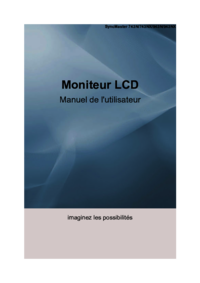



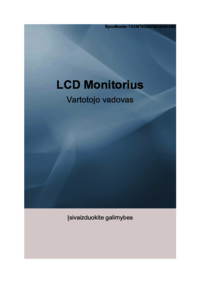
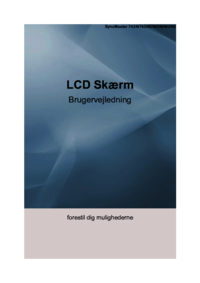


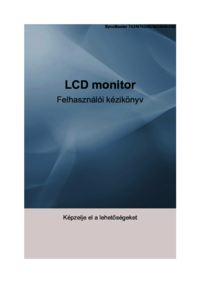

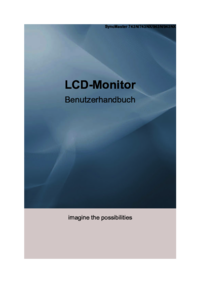

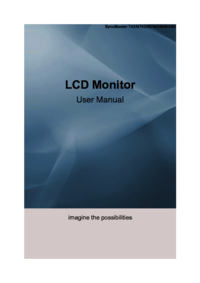
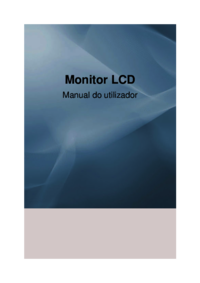
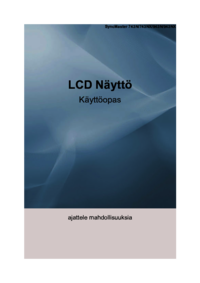

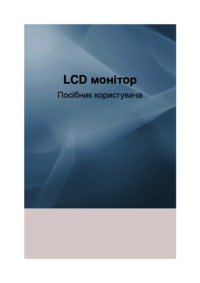



 (99 pages)
(99 pages) (173 pages)
(173 pages) (69 pages)
(69 pages) (74 pages)
(74 pages) (65 pages)
(65 pages)







Comments to this Manuals